相信很多安卓开发者都一直或曾经被SDK Manager下载速度缓慢和不稳定而苦恼。
下面分享一下我的解决方式:
方案一:设置一下(推荐)
1.快捷键win+R,如图
(win键即Ctrl和Alt之间的带windows图标的键)
2.输入cmd,回车,如图
3.输入netsh,回车,如图
4.输入interface tcp set global autotuning=disabled,回车,如图
5.
如果没报错。那么说明设置成功了。
如果报错,多半是没有管理员权限,以管理员权限运行cmd.exe并重复上述操作即可,如图。
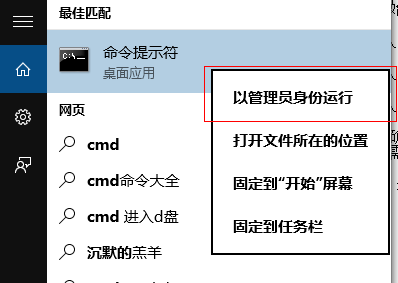
(如何找到cmd.exe:开始里面搜索cmd。右键选择以管理员权限运行。)
6.重启SDK Manager,下载速度明显提升。如图:
方案二:使用代理
如图:








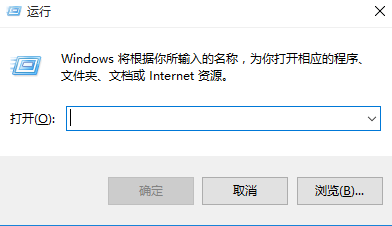
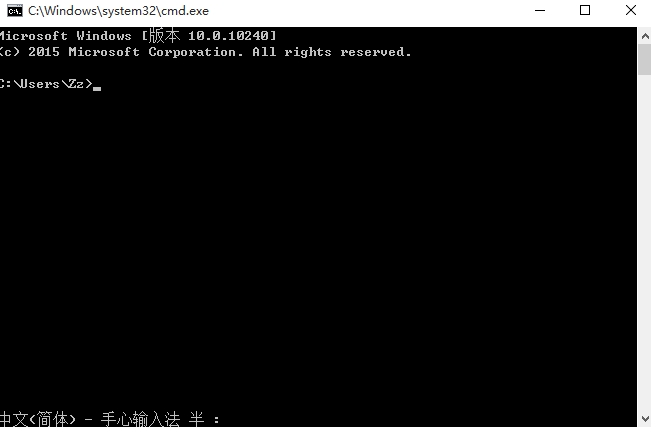
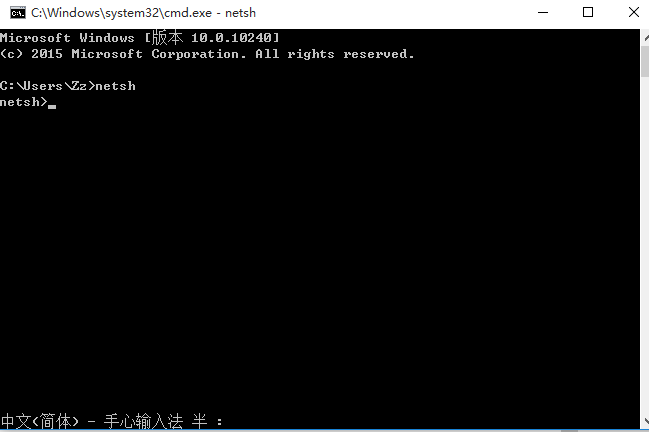
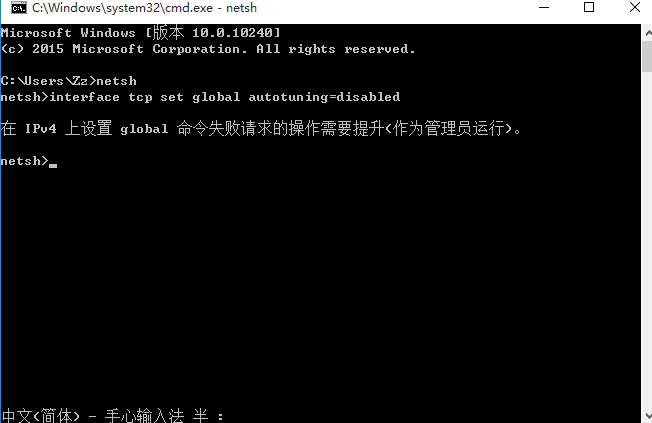
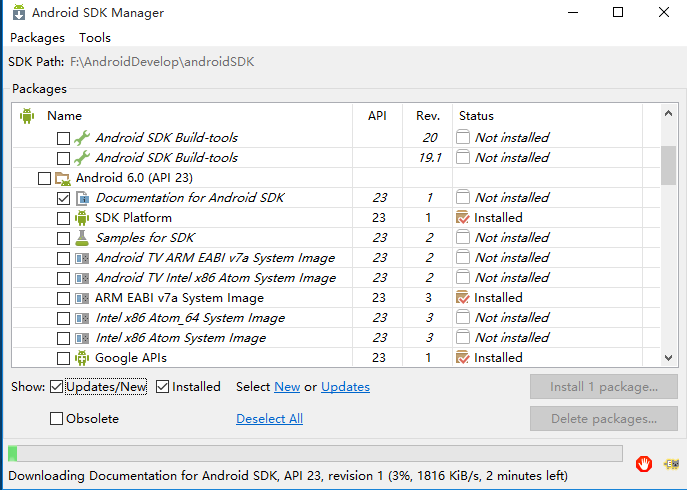
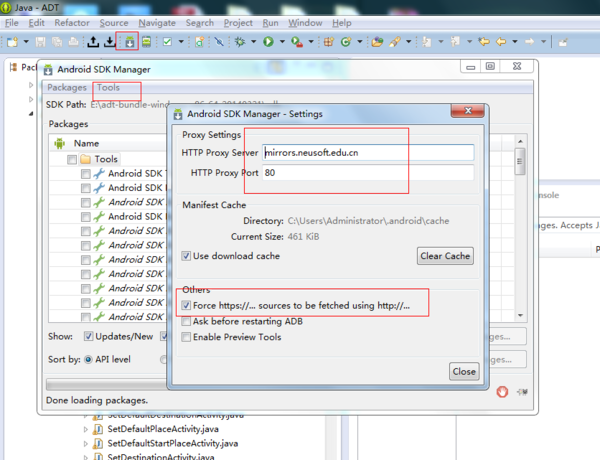














 4660
4660

 被折叠的 条评论
为什么被折叠?
被折叠的 条评论
为什么被折叠?








